Hvordan fikse YouTube-videoer svart skjerm
Streaming Enheter / / August 04, 2021
Annonser
I disse dager har YouTube blitt den viktigste kilden til underholdning for mange av oss. Når noen vil se favorittmusikkvideoen deres, lære en ny oppskrift eller lære en ny ferdighet, går de bare til YouTube. Men hva skjer når du klikker på en YouTube-video, og i stedet for videoen ønsker en svart skjerm deg velkommen?
Feil på svart skjerm på YouTube-videoer er et vanlig problem som mange brukere har klaget over i lang tid. Det kan skje på grunn av nettverks- eller nettleserproblemer. Hvis du har å gjøre med den samme feilen, så ikke bekymre deg. Denne artikkelen vil vise deg noen effektive løsninger som vil løse dette problemet for deg på kort tid.

Innholdsfortegnelse
- 1 Hva forårsaker problemet med svart skjerm på YouTube-videoer?
-
2 Løsninger for å fikse problemet med svart skjerm på YouTube-videoer:
- 2.1 Løsning 1: Kontroller internettforbindelsen din:
- 2.2 Løsning 2: Start nettleseren på nytt eller oppdater nettsiden:
- 2.3 Løsning 3: Logg av YouTube-kontoen din:
- 2.4 Løsning 4: Stopp maskinvareakselerasjon:
- 2.5 Løsning 5: Deaktiver Adblockers og nettleserutvidelser:
- 2.6 Løsning 6: Tøm hurtigbufferdataene:
- 2.7 Løsning 7: Oppdater nettleseren din:
- 2.8 Løsning 8: Bytt til en annen nettleser:
Hva forårsaker problemet med svart skjerm på YouTube-videoer?
Før vi går ned til løsningene, la oss diskutere noen av de vanligste årsakene som gir opphav til YouTube-skjermfeilen.
Annonser
- Treg internettforbindelse: Hvis du bruker YouTube med lav Internett-hastighet, kan feilen oppstå på grunn av ditt lokale nettverk.
- Nettleserproblemer: Hvis nettleseren din er utdatert eller har ødelagte data, kan den opprette svart skjermfeil på YouTube-videoene.
- Annonseblokkerende plugin-moduler: Noen ganger blokkerer annonseblokkere videoen, noe som resulterer i svart skjermfeil på YouTube-videoene.
- Forstyrrelser fra tredjepartsutvidelser: I noen tilfeller kan tredjeparts nettleserutvidelser opprette svart skjermfeil.
Løsninger for å fikse problemet med svart skjerm på YouTube-videoer:
Her finner du åtte måter å fikse problemet med svart på YouTube på alle videoene.
Løsning 1: Kontroller internettforbindelsen din:
En svak eller treg internettforbindelse kan forhindre nettleseren din i å laste inn hele YouTube-videoen, og du vil bare se en svart skjerm. I noen tilfeller kan du bare finne lyden, men ingenting på skjermen. Så det første du bør gjøre er å sjekke internettforbindelsen.
Gå gjennom alle programmene og alle de andre enhetene som er koblet til det samme nettverket, og se om de også står overfor noe treg internettforbindelse. Hvis du finner et program på datamaskinen som bremser nettverket, kan du deaktivere det. Til slutt må du sørge for at du er koblet til internett riktig, og at det ikke er noen tekniske problemer. Når du er ferdig med å sjekke internettforbindelsen, laster du inn YouTube-videoen din på nytt. Se om den svarte skjermen kommer opp igjen.
Løsning 2: Start nettleseren på nytt eller oppdater nettsiden:
Noen ganger kan en liten feil i nettleseren forårsake problemet med svart-skjermen på YouTube-videoene. For å fikse feilen kan du oppdatere nettsiden. Du må trykke på Last inn på nytt ikonet i nettleseren. Du kan også trykke F5 på tastaturet for å oppdatere videosiden.
Hvis den svarte skjermen fortsatt er der, kan du prøve å starte nettleseren på nytt. Lukk først nettleseren, og start den deretter på nytt. Hvis feilen fremdeles er tilstede selv etter at du har oppdatert nettleseren, kan du gå ned til neste løsning.
Annonser
Løsning 3: Logg av YouTube-kontoen din:
Som det viser seg kan du unngå problemet med svart-skjerm på YouTube-videoer ved å logge av YouTube (Google) -kontoen din. Følg trinnene nedenfor for å logge av fra YouTube-kontoen din.
- Velg Regnskap ikonet øverst til høyre på YouTube-siden din.

- Nå kan du velge “Logg ut”Alternativet.
- Etter å ha logget av, prøv å spille YouTube-videoen igjen.
Hvis du støter på den svarte skjermen mens du prøver å spille av videoen, går du til neste løsning.
Løsning 4: Stopp maskinvareakselerasjon:
Maskinvareakselerasjon hjelper datamaskinen din ved å gi noen oppgaver til GPU i stedet for CPU, noe som resulterer i forbedret visuell ytelse. Dessverre kan maskinvareakselerasjon skape noen problemer som feil på svart-skjerm på YouTube-videoer. Så hvis du tidligere har aktivert maskinvareakselerasjon i nettleseren din, må du deaktivere den nå for å stoppe feilen.
Følg trinnene for nettleseren Google Chrome:
- Velg Menu øverst til høyre på skjermen.
- Åpen Innstillinger.
- Velg deretter Vis avanserte innstillinger alternativet fra bunnen.
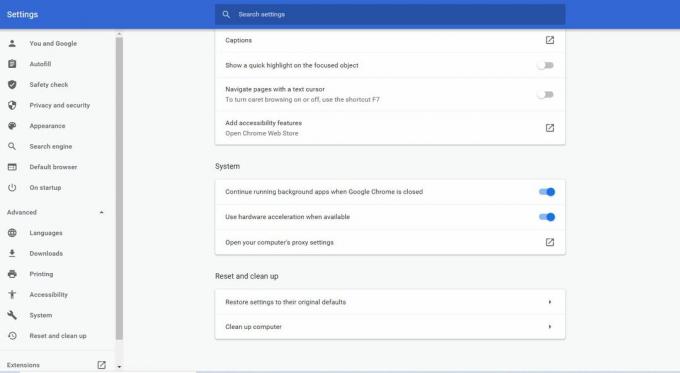
- Under System deaktivere Bruk maskinvareakselerasjon når det er tilgjengelig alternativ.
- Start nettleseren din på nytt og se etter den svarte skjermen.
Følg trinnene for Firefox-nettleseren:
- Velg Meny øverst til høyre på skjermen.
- Velge Alternativer.
- Velg Avansert alternativ.
- Nå må du fjerne merket i boksen ved siden av Bruk maskinvareakselerasjon når det er tilgjengelig.
- Start deretter nettleseren på nytt og se om du finner den svarte skjermen igjen.
Løsning 5: Deaktiver Adblockers og nettleserutvidelser:
Noen brukere elsker å bruke annonseblokkere for å holde seg borte fra irriterende annonser. Men disse annonseblokkeringene eller andre nettleserutvidelser kan forstyrre nettleserfunksjonene dine, som problemet med svart skjerm. Så vi foreslår at du deaktiverer nettleserutvidelsene for å løse dette problemet. Hvis du ikke vet hvordan du deaktiverer utvidelsene, følger du trinnene nedenfor.
Annonser
For Google Chrome-nettleseren:
- Skriv først krom: // utvidelser i adressefeltet, og trykk deretter på Tast inn.
- Fjern markeringen i ruten for Aktivert og deaktiver annonseblokkeringen.
- Prøv å spille av YouTube-videoen.
- Hvis svartskjermfeilen vedvarer, begynner du å deaktivere andre utvidelser til du finner den problematiske utvidelsen.
For Firefox-nettleseren:
- Velg Menu i øvre høyre hjørne.
- Klikk på Tillegg og åpne Add-ons Manager

- Velg kategorien under Add-ons Manager-fanen Utvidelser eller Temaer-panelet.
- Klikk nå på tillegget du vil deaktivere.
- Du kan klikke på adblocking-utvidelsen og deretter velge Deaktiver for å deaktivere den.
- Plukke ut Start på nytt nå (hvis du finner det i popup-varselet).
- Nå kan du spille av en YouTube-video og se om den svarte skjermen kommer opp igjen.
- Du kan også gjenta fremgangsmåten ovenfor for de andre utvidelsene en om gangen. Gå deg ned i utvidelsene og se hvilken utvidelse som forårsaker problemer.
Løsning 6: Tøm hurtigbufferdataene:
Noen ganger blir cache-dataene i nettleseren din stablet og begynner å forårsake forskjellige problemer. De kan forstyrre nettleserinnstillingene dine. Så de kan forårsake svartskjermfeilen på YouTube. For å fikse problemet med svart skjerm, må du rense hurtigbufferdataene i nettleseren din.
Merk: Sletting av hurtigbufferdata renser all nettleserlogg, passord og tidligere innstillinger fra nettleseren din.
Følg trinnene for Firefox-nettleseren:
- Gå til Personvern og sikkerhet kategorien.
- Finn Informasjonskapsler og nettsteddata kategorien.

- Velg Slett data alternativ.
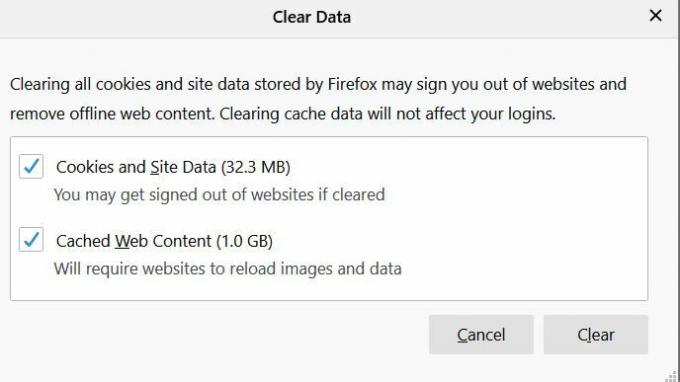
- Du kan velge å fjerne merket for Informasjonskapsler og nettsteddata.
- Klikk nå på Bufret webinnhold.
- Trykk til slutt på Klar knapp.
Følg trinnene for nettleseren Google Chrome:
- Klikk på Menu alternativet øverst til høyre på skjermen.
- Velg Mer verktøy alternativ.
- Velg Fjern nettlesingsdata alternativ.

- Velg nå et tidsrom på toppen. Vi foreslår at du velger Hele tiden.
- Klikk på Nettlesingshistorikk, informasjonskapsler og andre nettsteddata, og Bufrede bilder og filer.
- Velg Slett data alternativ for å slette alt.
Prøv å spille en YouTube-video og se om du finner problemet med svart skjerm denne gangen.
Løsning 7: Oppdater nettleseren din:
En annen vanlig årsak til svartskjermfeilen er en utdatert nettleser. De eldre nettleserversjonene bruker plugin-modulen Adobe Flash Player, som ikke er inkompatibel med YouTube lenger. Så, en eldre nettleserversjon kan gi svarte skjermfeil. For å forhindre feilen, foreslår vi at du oppdaterer nettleseren din til den nyeste versjonen.
Avinstaller først nettleseren fra datamaskinen. Gå deretter til nettleserens offisielle nettsted og søk etter den nyeste versjonen. Last deretter ned nettleseren og installer den på datamaskinen din. Etter at du har oppdatert nettleseren, vil feilen på den sorte skjermen sannsynligvis aldri komme tilbake igjen.
Løsning 8: Bytt til en annen nettleser:
Hvis ingen av de ovennevnte løsningene kom til din bruk, må du endre nettleseren. Det er mulig at nettleseren din ikke er i stand til å spille YouTube-videoer på grunn av tidligere konfigurasjon, nettleserutvidelser eller andre innstillinger. I dette tilfellet bør du prøve en ny nettleser. Prøv å spille en YouTube-video i en annen nettleser, og sjekk om du kommer over svartskjermfeilen igjen.
YouTube er den mest pålitelige videodelingsplattformen på internett. Det gir utdanning, underholdning og tjene muligheter til brukerne. Og det kan være veldig frustrerende å støte på svart-skjermfeilen på YouTube-videoene mens du spiller av en video.
For å lette bekymringene dine har vi kommet med noen nyttige løsninger med en trinnvis veiledning. Bare ta deg ned til løsningen og se hvilken som fungerer for deg. Vi håper du lykkes med å løse problemet med svart skjerm, og du begynner å glede deg over YouTube-videoene uten forstyrrelser. Hvis du har spørsmål eller tilbakemeldinger, kan du skrive ned kommentaren i kommentarfeltet nedenfor.



![Enkel metode for å rotere Archos Hello 7 ved hjelp av Magisk [Ingen TWRP nødvendig]](/f/58f4f79d68a0f68032b5ecc97759bacf.jpg?width=288&height=384)